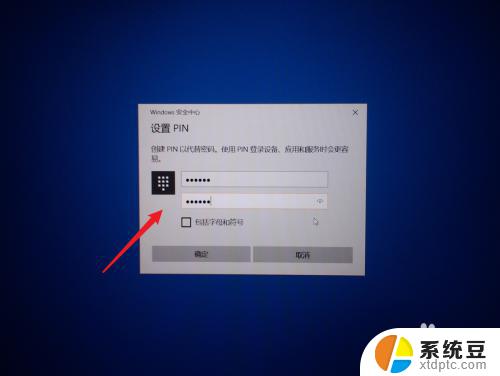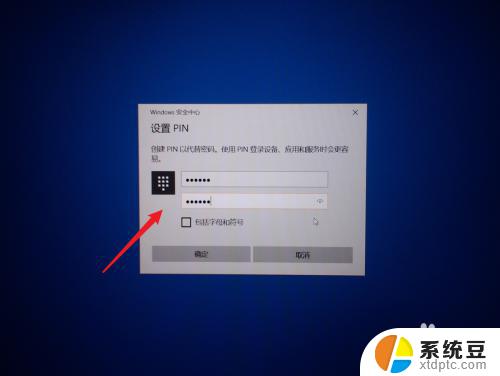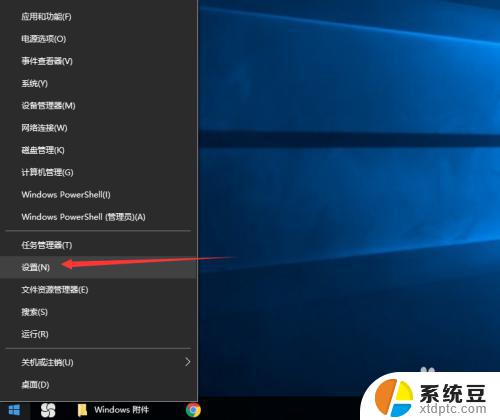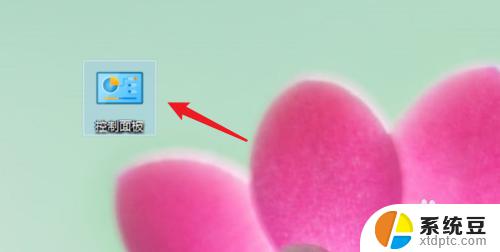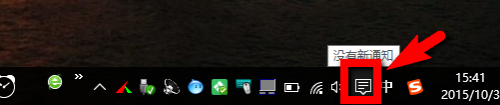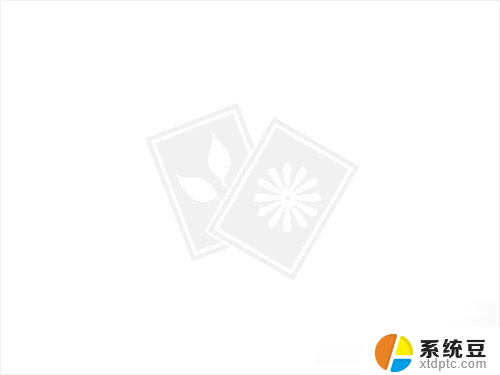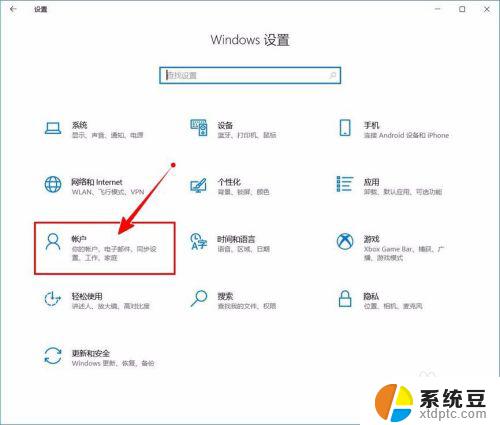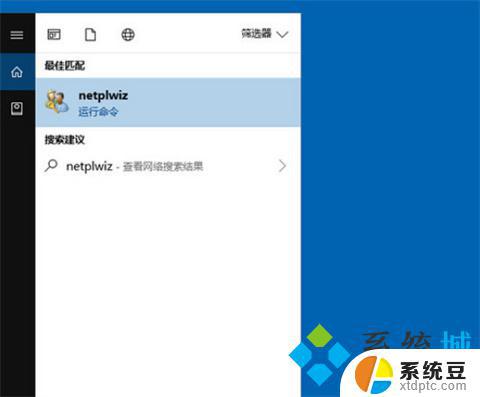win10开机没有密码框 Windows10 20H2开机后登录界面没有密码输入框怎么办
随着科技的快速发展,操作系统也在不断更新升级,而Windows10作为目前最新的操作系统版本,为用户提供了更多的便利和功能。有时候在我们使用Windows10 20H2版本时,可能会遇到一些问题,比如开机后登录界面没有密码输入框的情况。这无疑给我们的正常使用带来了一些困扰。当我们遭遇这种情况时,应该如何解决呢?接下来我们将从几个可能的原因和解决方法来详细探讨。
Win10 20H2开机后登录界面没有密码输入框的解决办法:
1、同时按住“win+i”打开Windows设置页面;
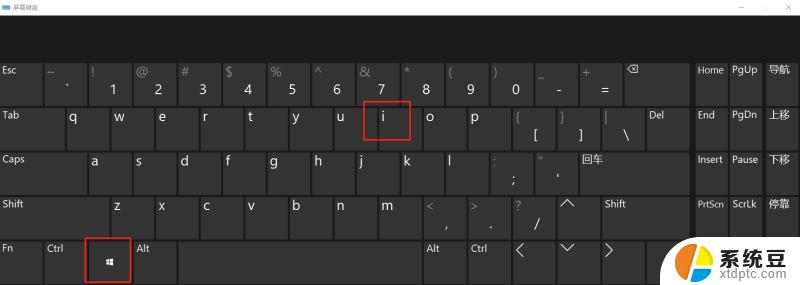
2、进入设置界面后,找到里面的“更新和安全”;
3、打开更新和安全,左侧的“修复”,点击高级启动中的“立即重新启动”按钮;
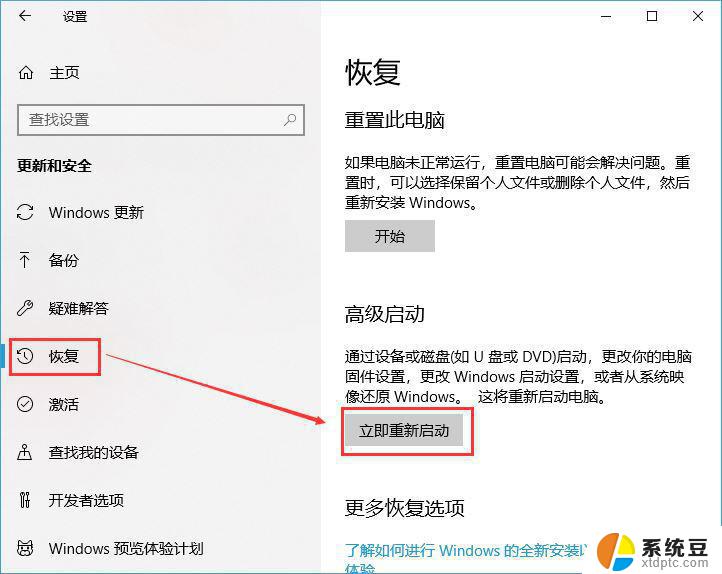
4、系统自动进入安全操作界面,选择“疑难解答”;
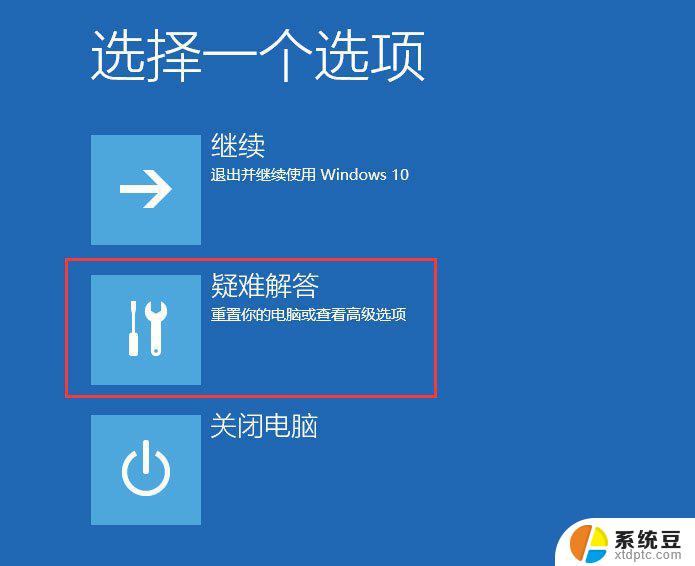
5、点击“高级选项”;
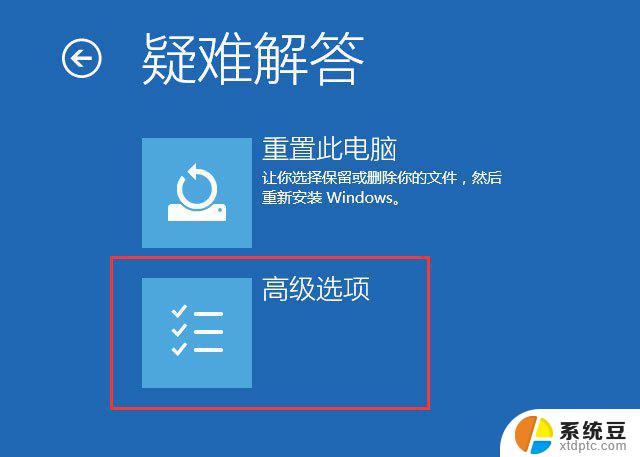
6、点击“启动设置”;
7、点击右下角的“重启”按钮;
8、重启后在弹出的启动设置界面按下【F4】或4 进入“安全模式”,这样就可以正常登录了;
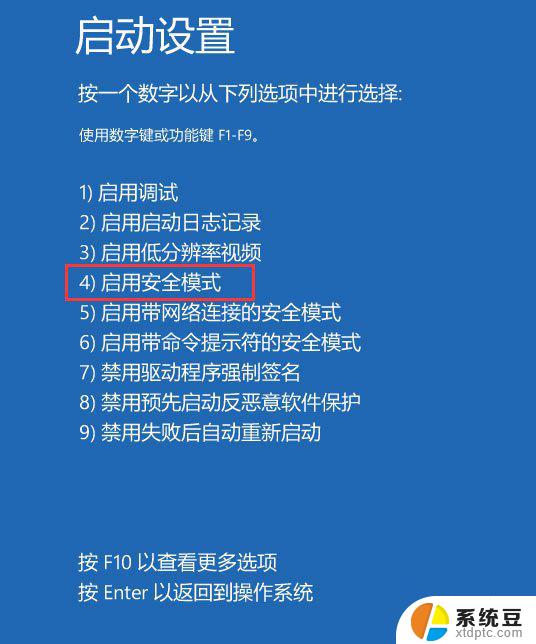
9、进入系统按下Win+R打开运行,输入【 msconfig 】 并回车,打开系统配置;
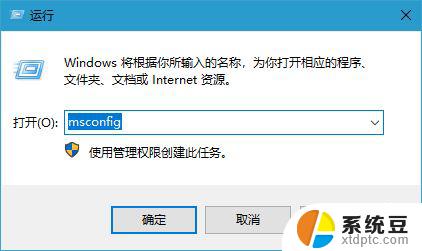
10、在系统配置的常规选卡下点击【正常启动】然后点击确定,重启电脑即可显示密码输入框!
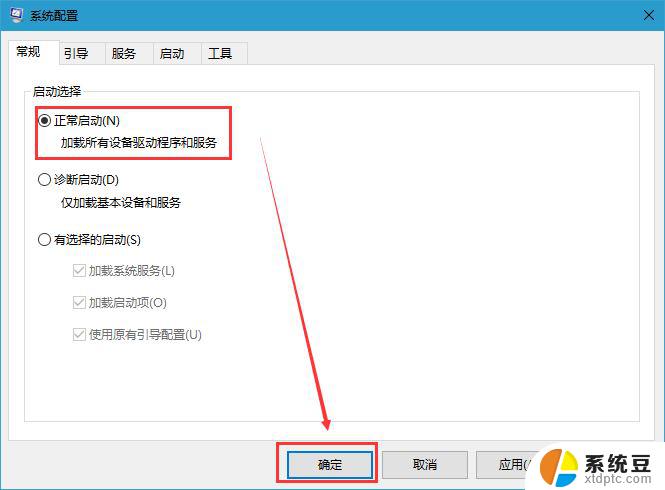
一般电脑出现错误多数原因都是驱动问题,在安装更新系统后。大家要第一时间下载360安全卫士和驱动之家进行系统修复和驱动安装升级,这样就会减少90%以上的蓝屏错误等问题。
以上是关于如何解决Win10开机没有密码框的全部内容,如果您遇到相同问题,可以参考本文中介绍的步骤进行修复,希望对大家有所帮助。